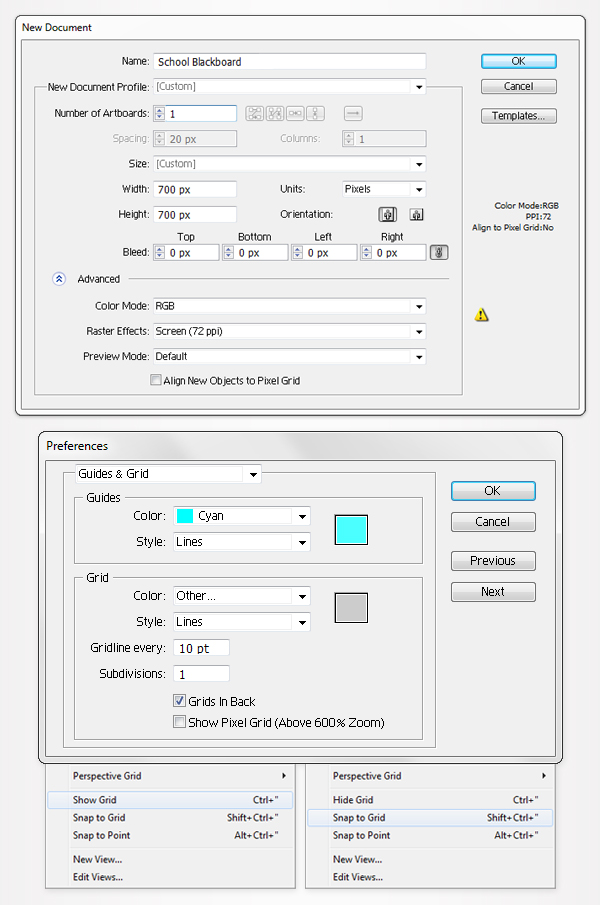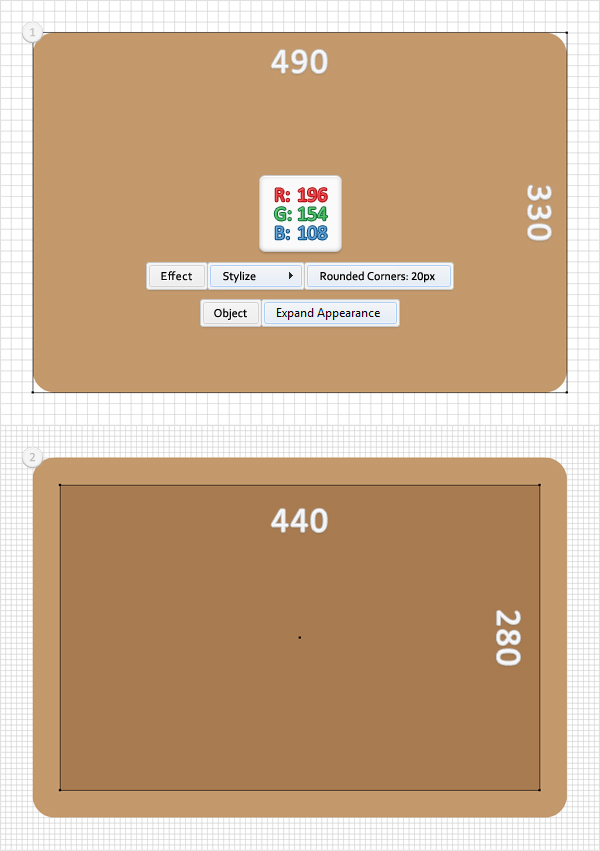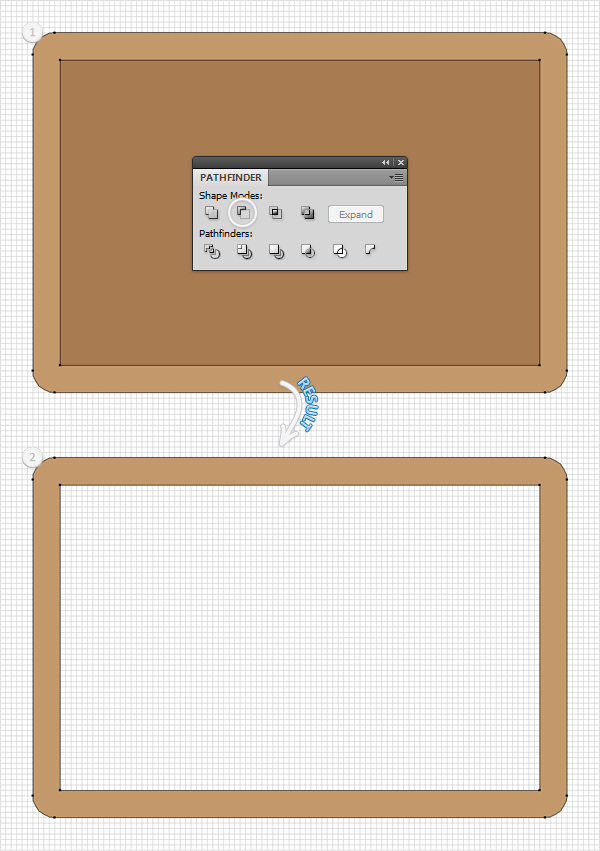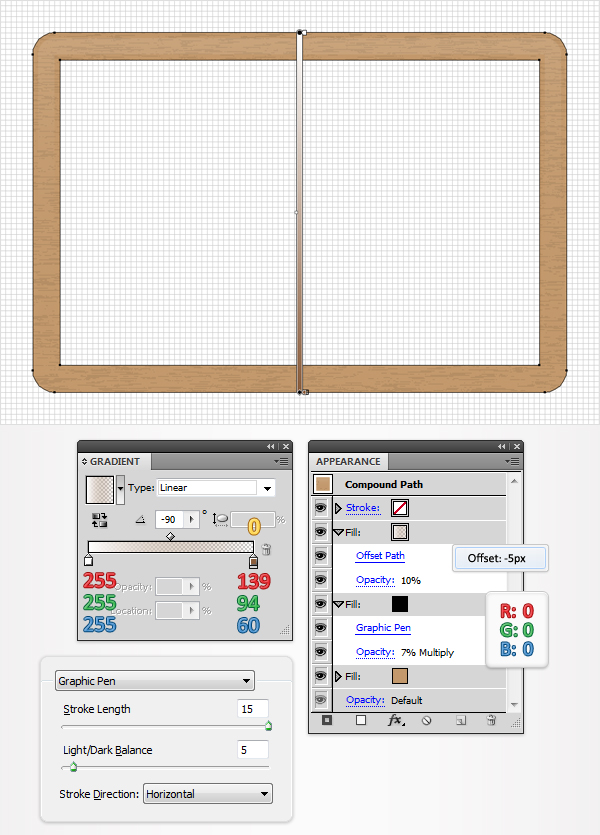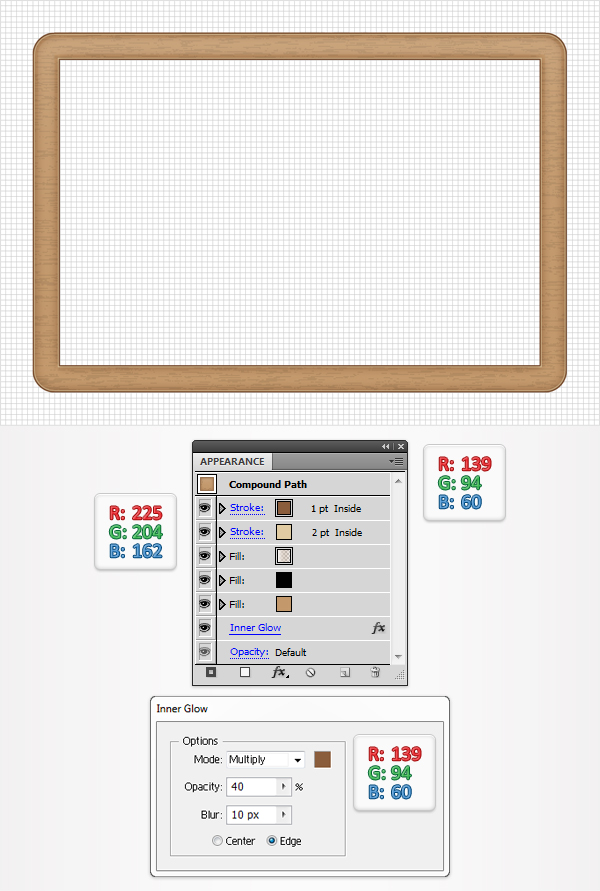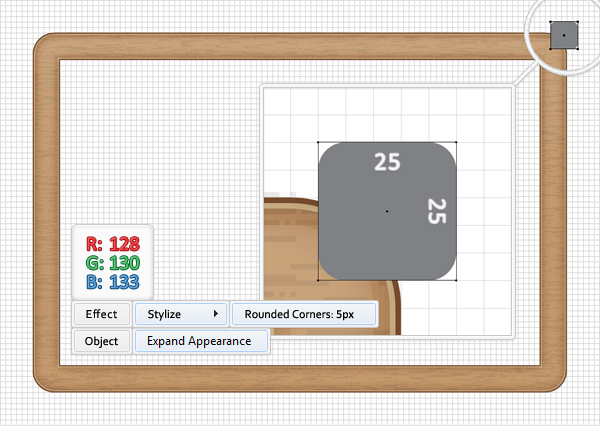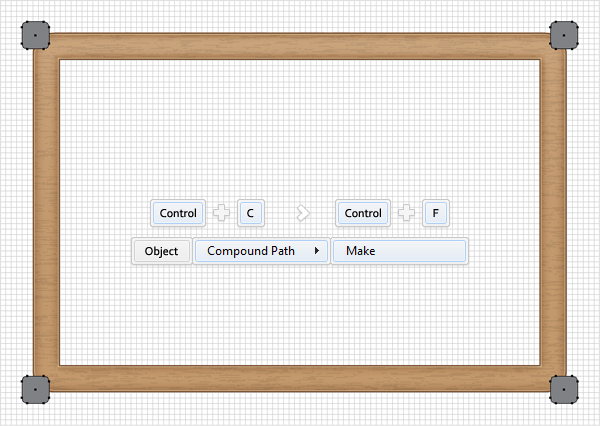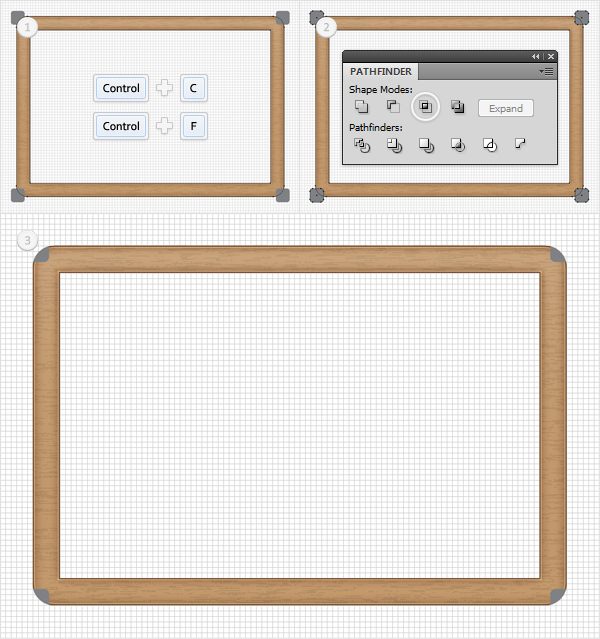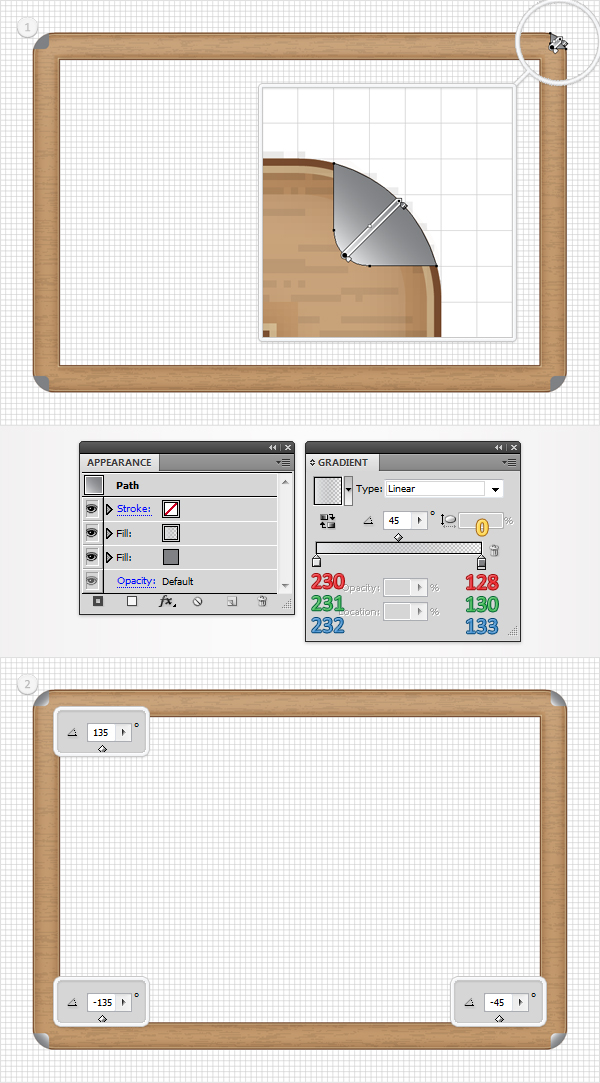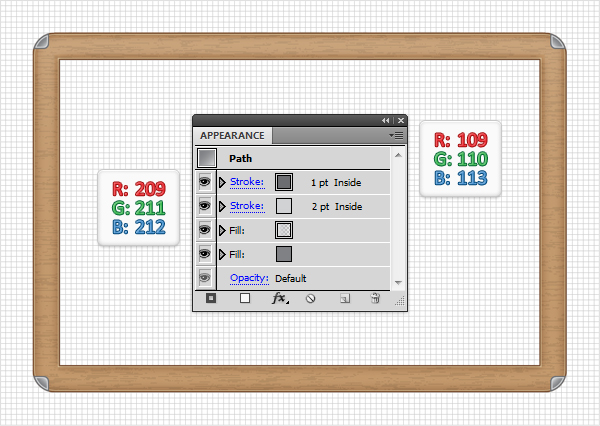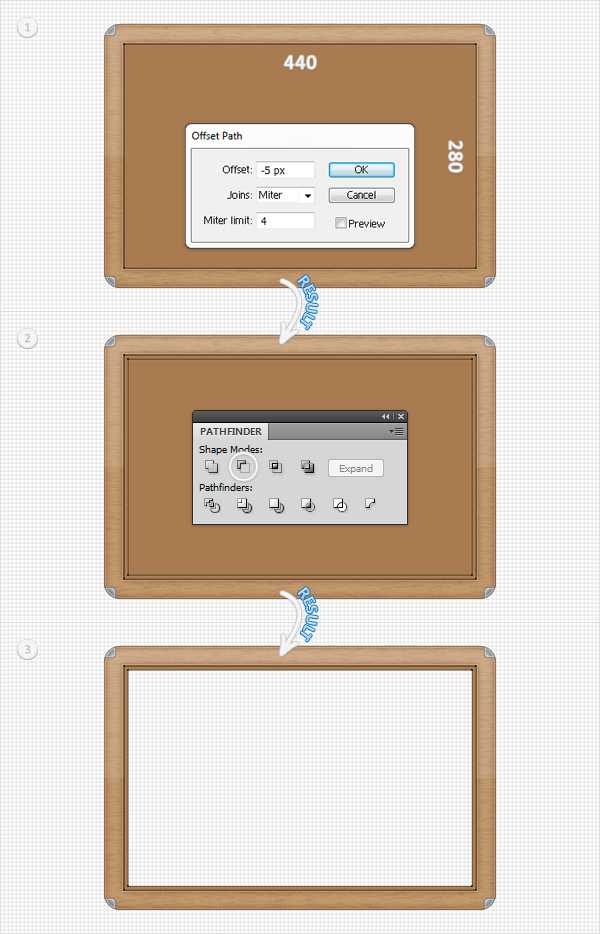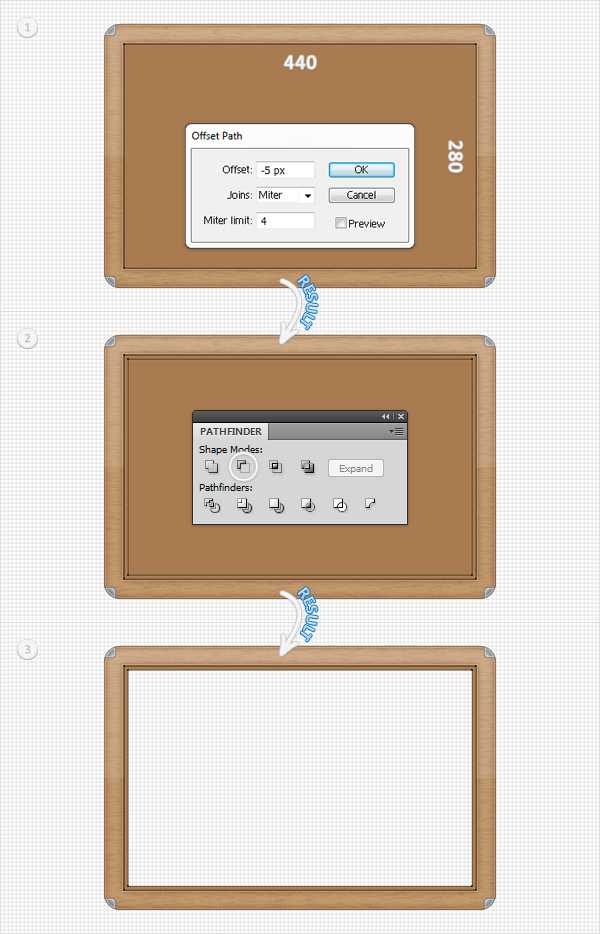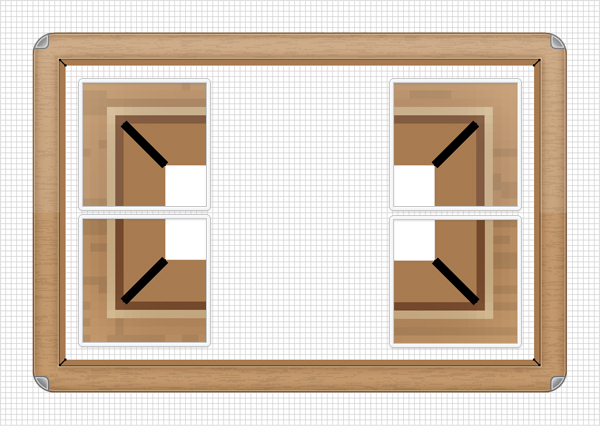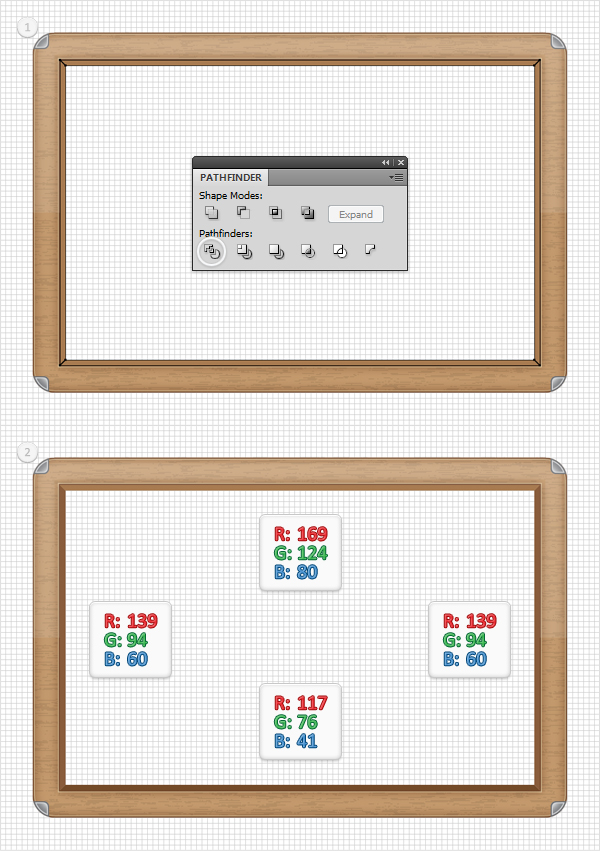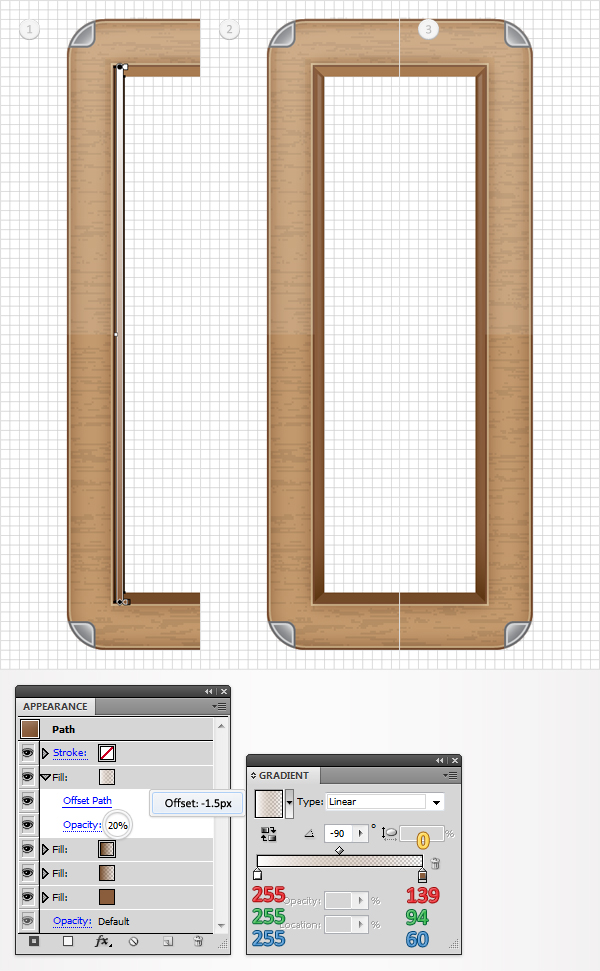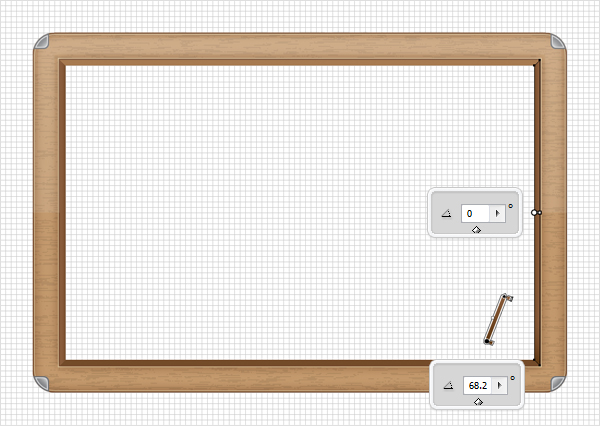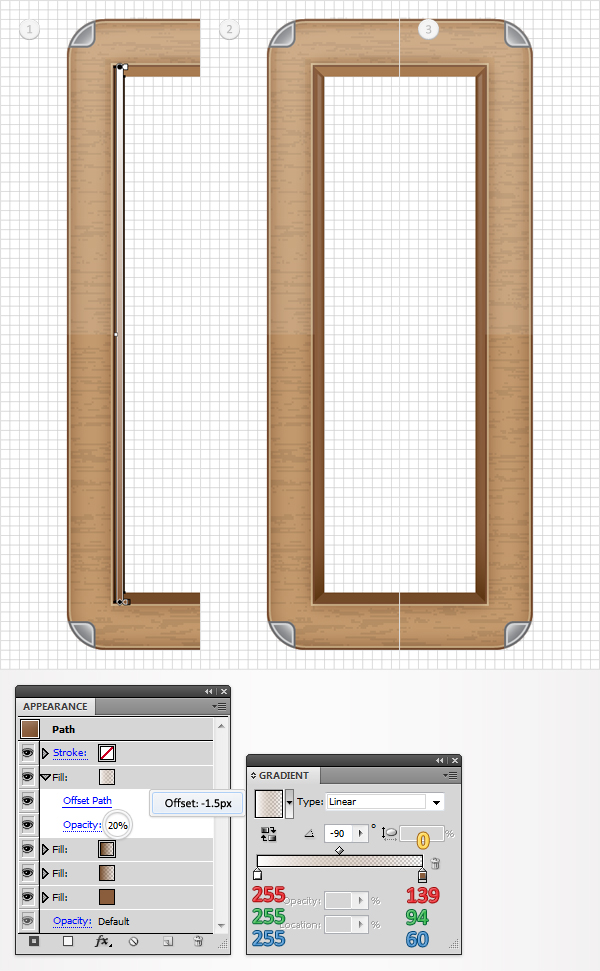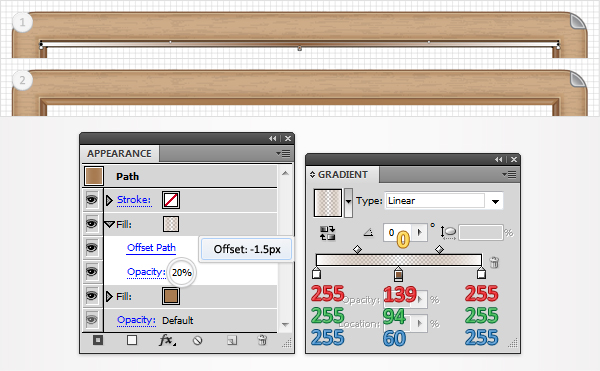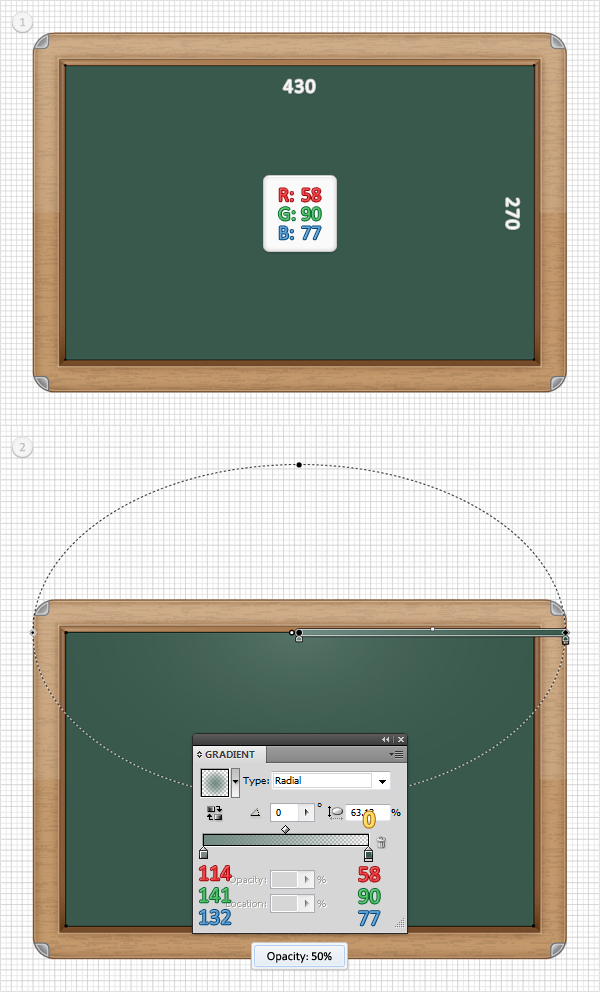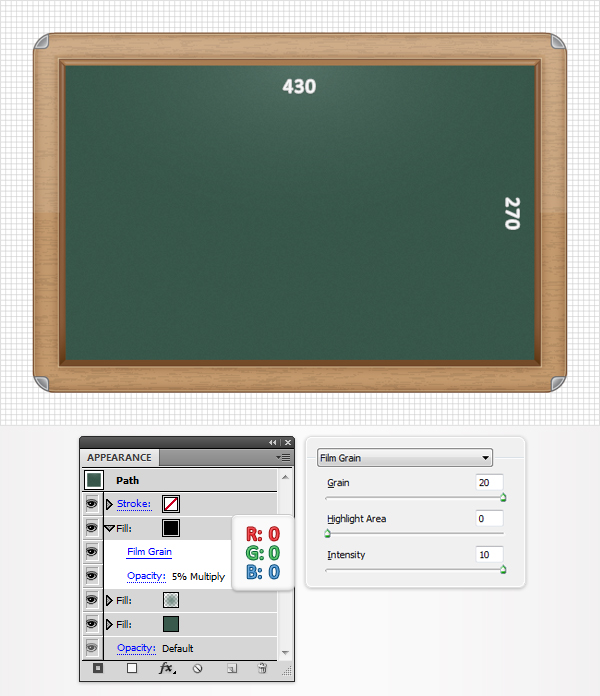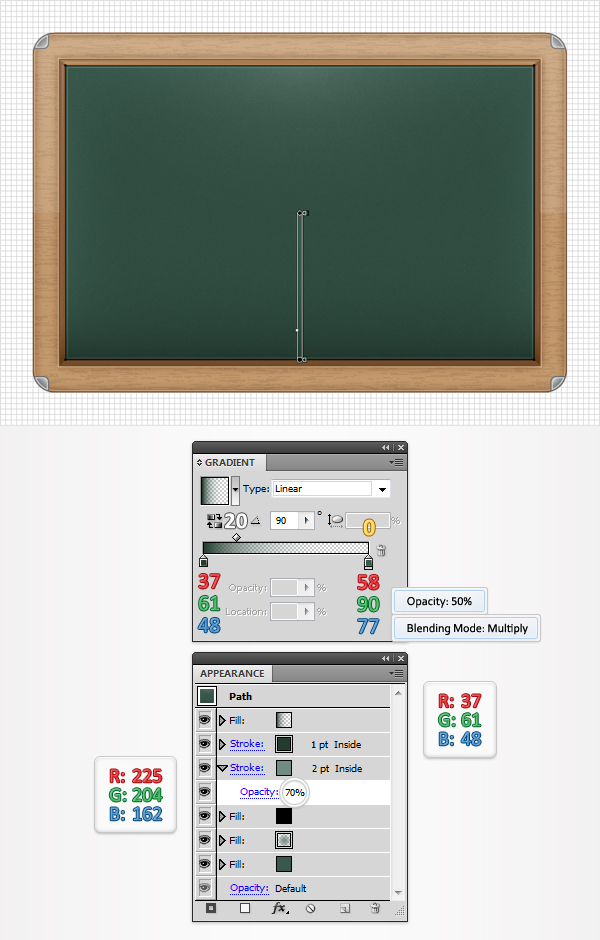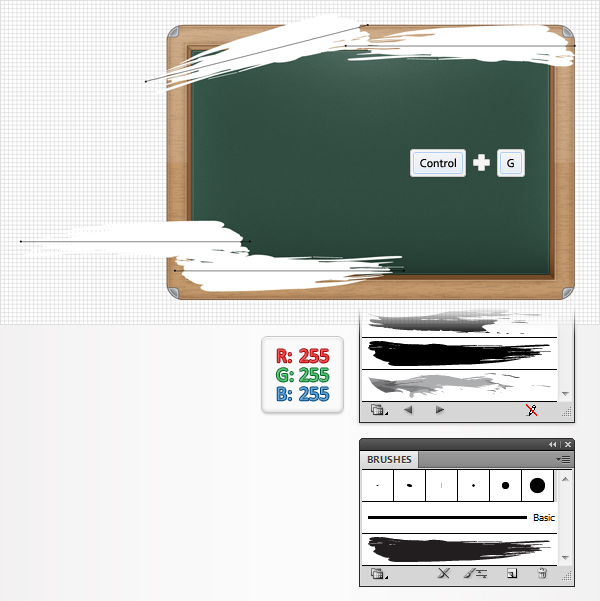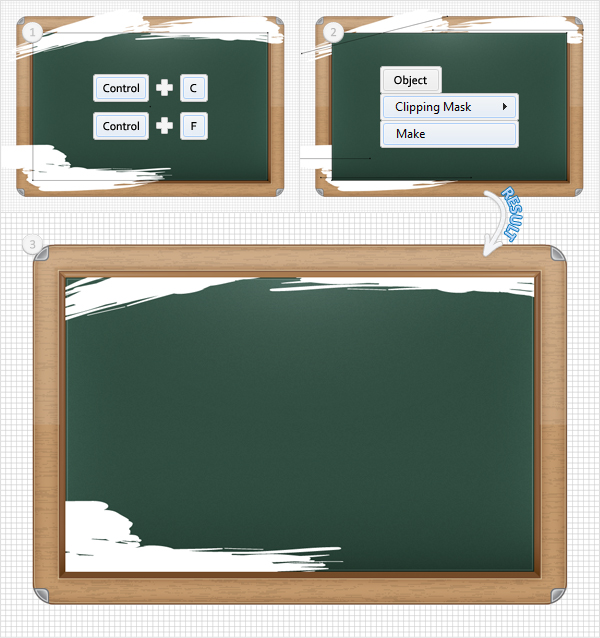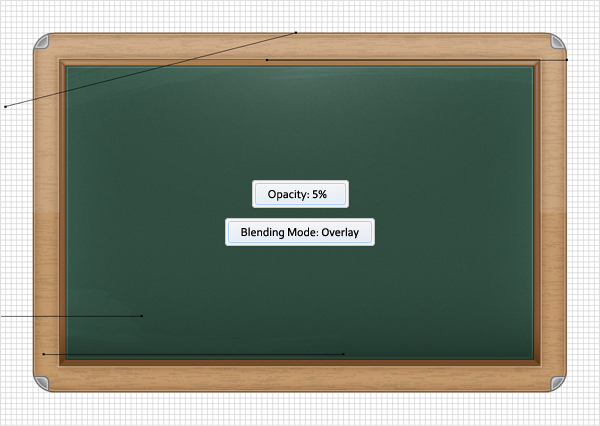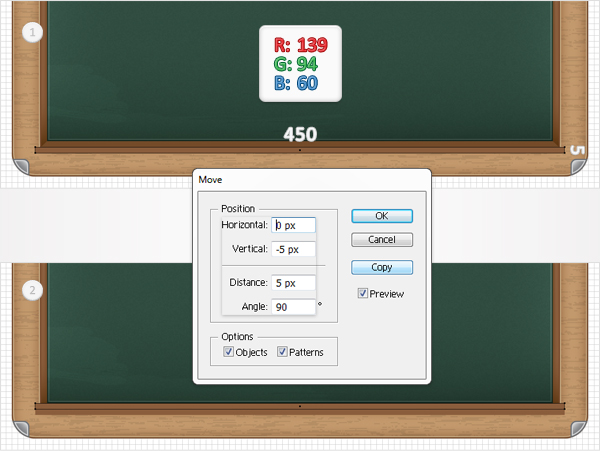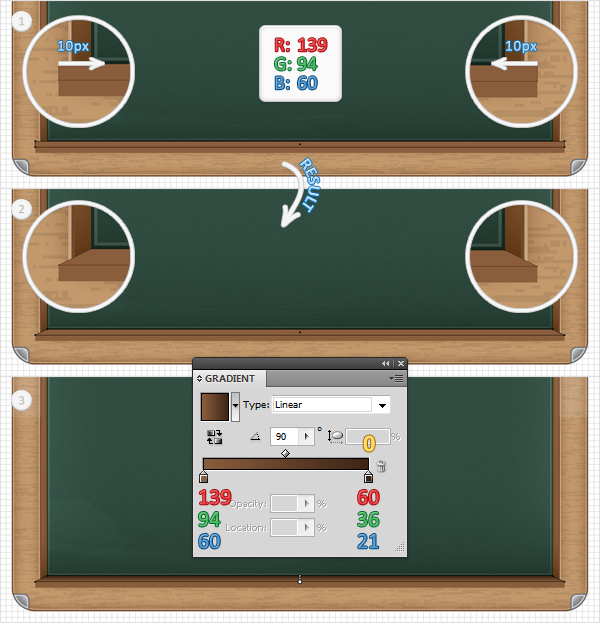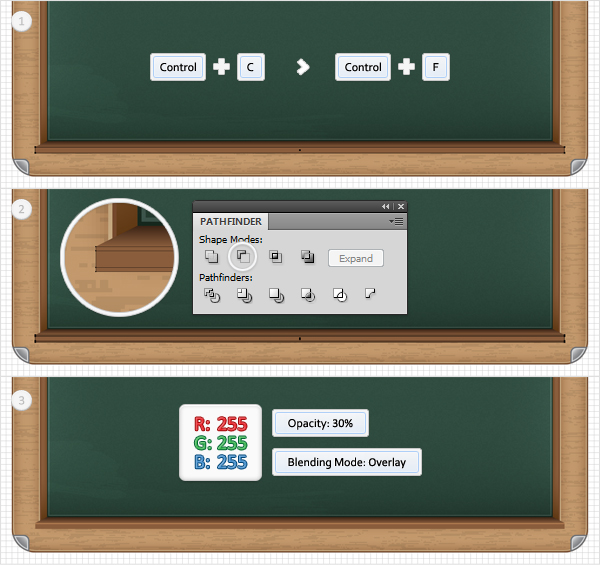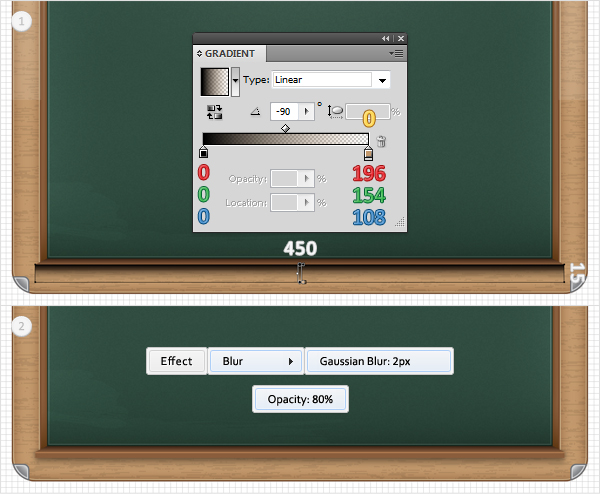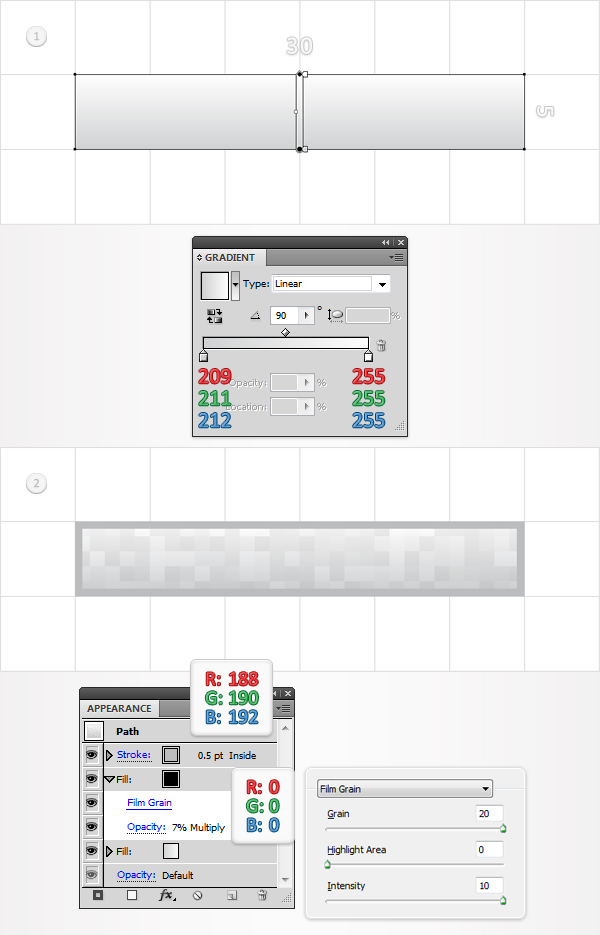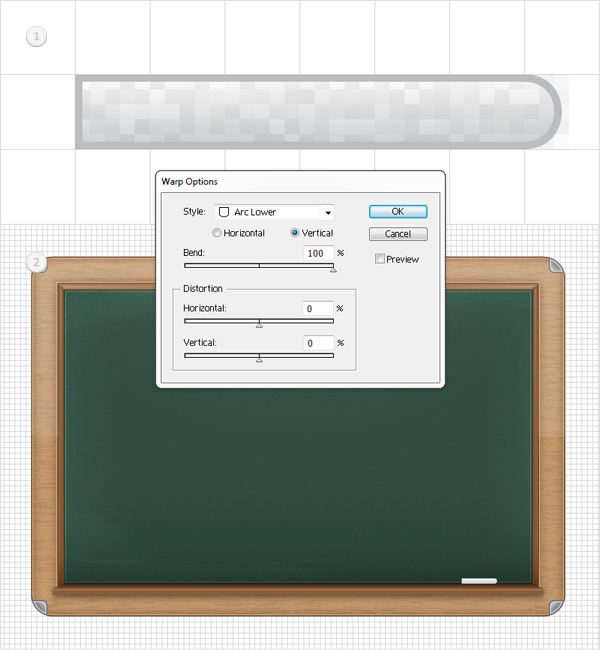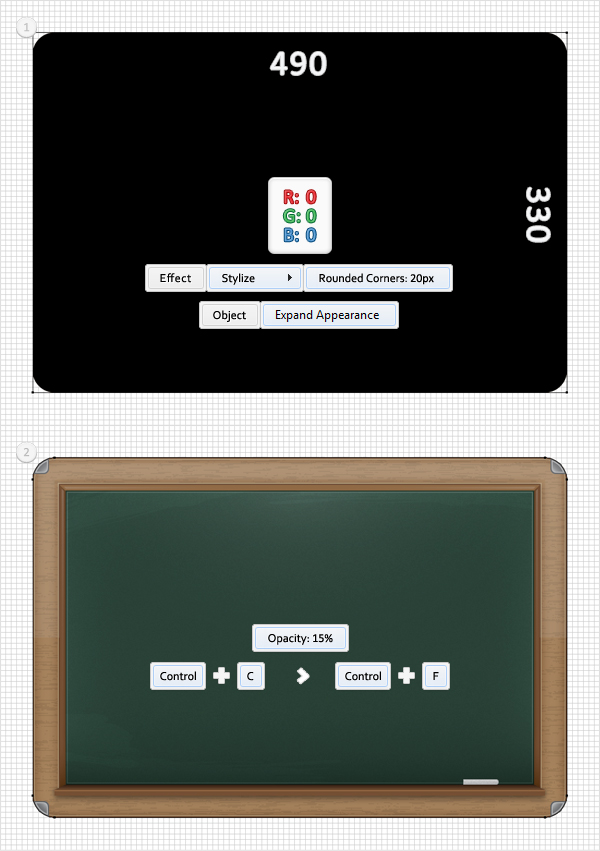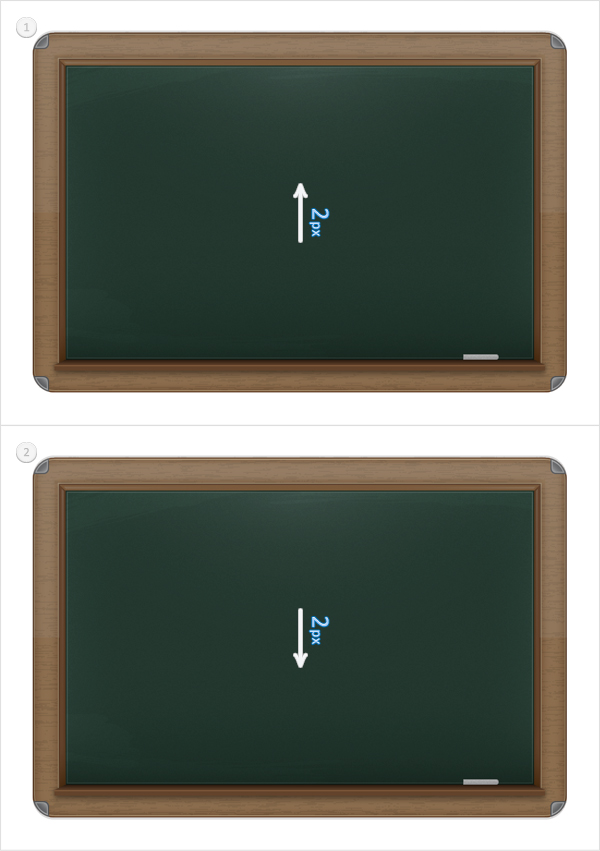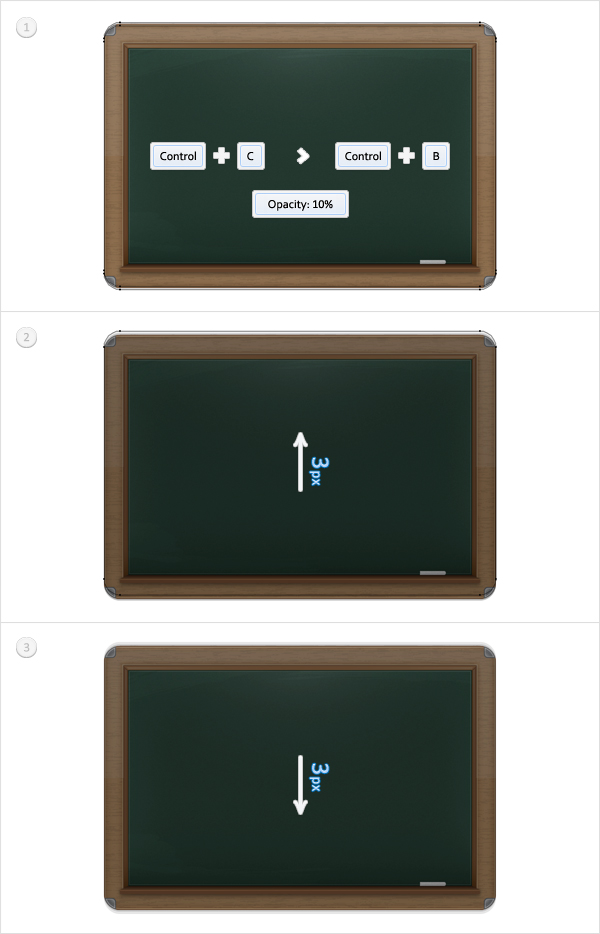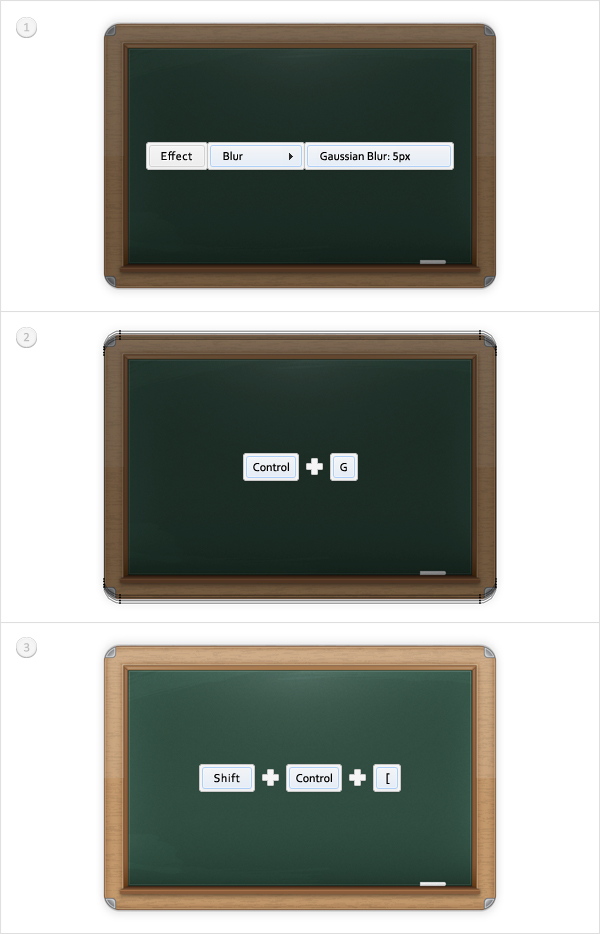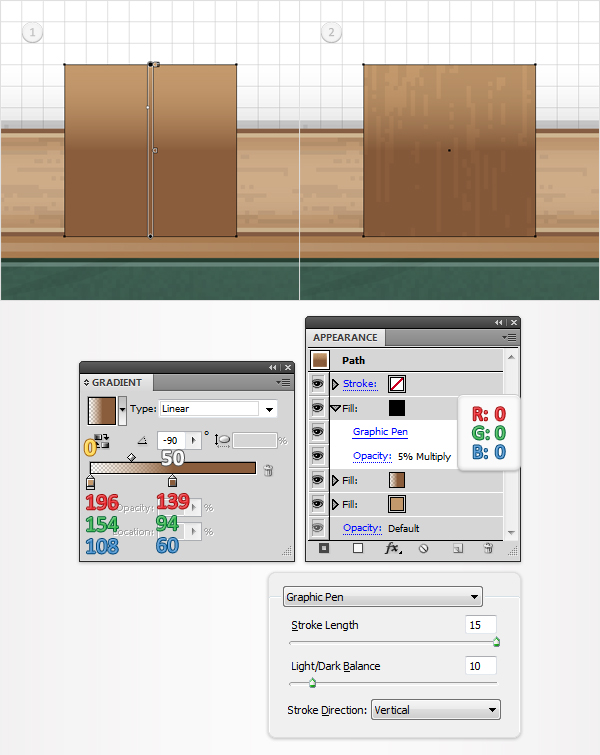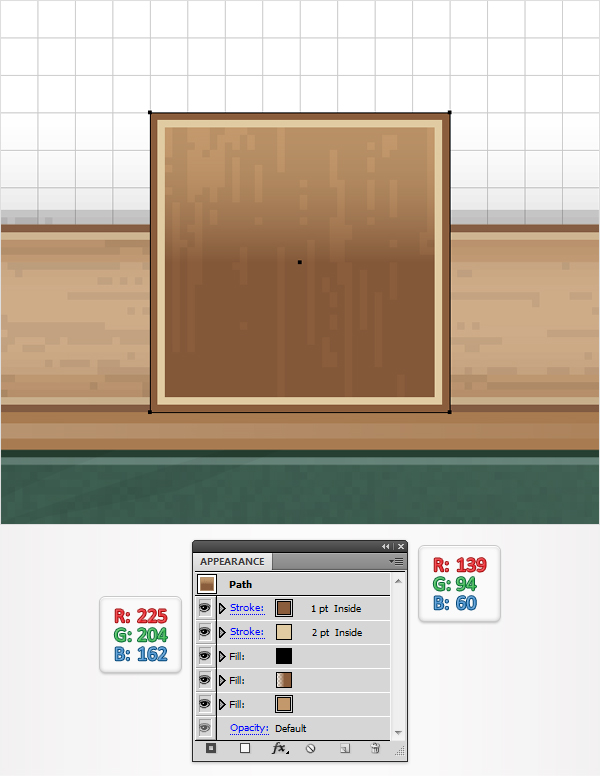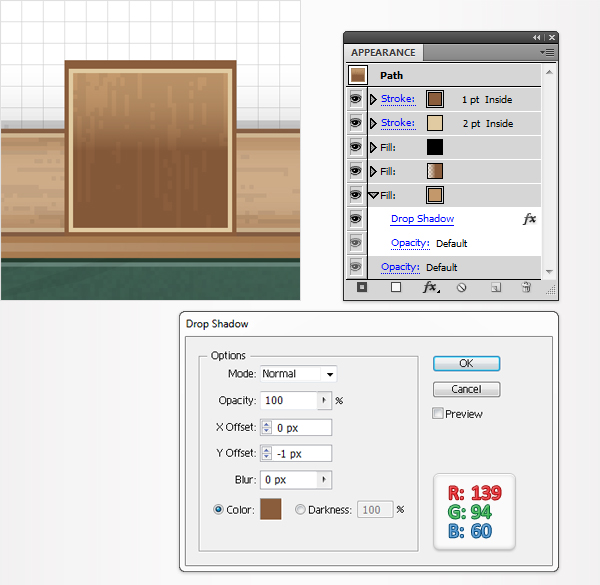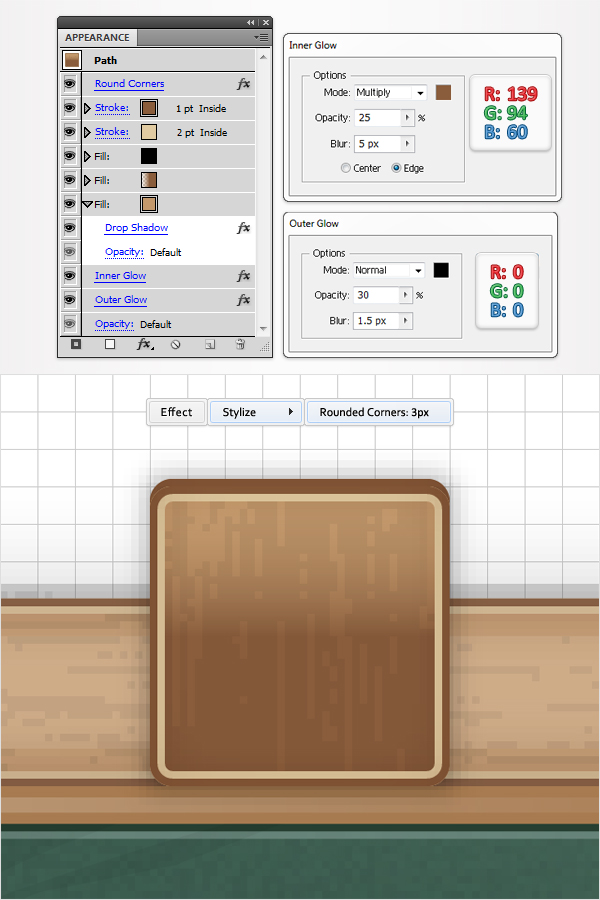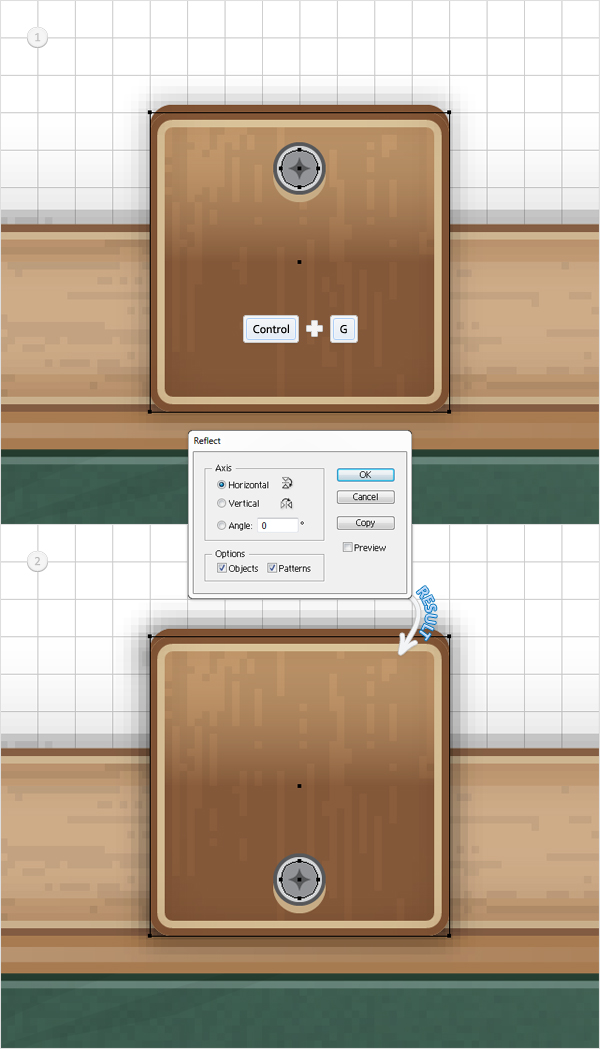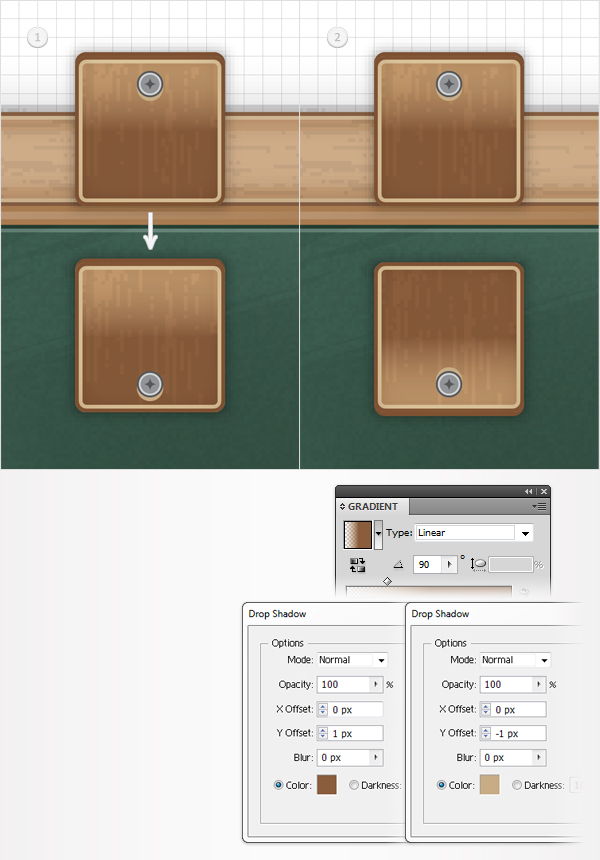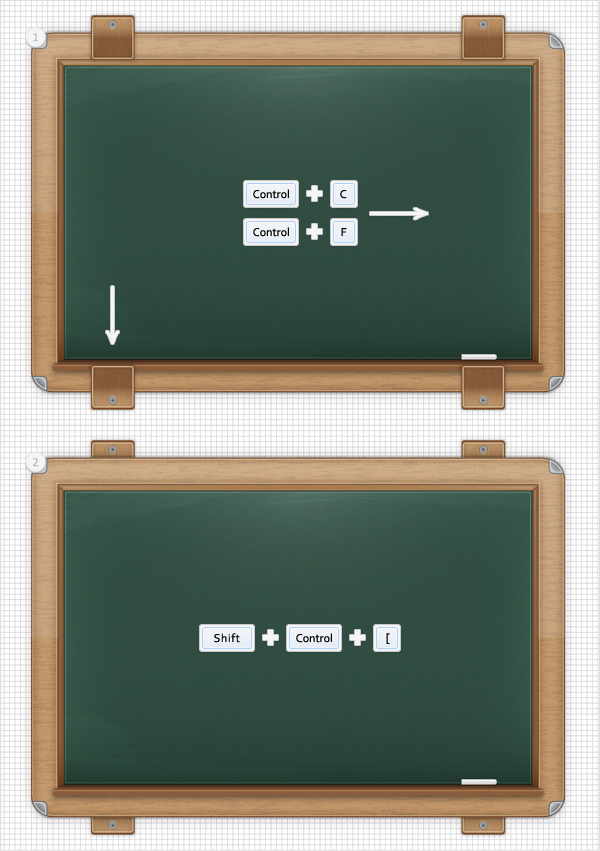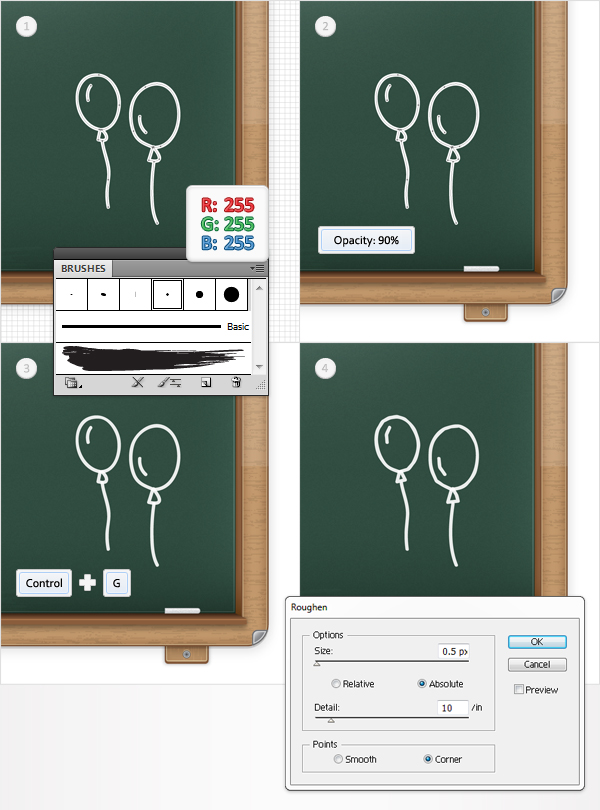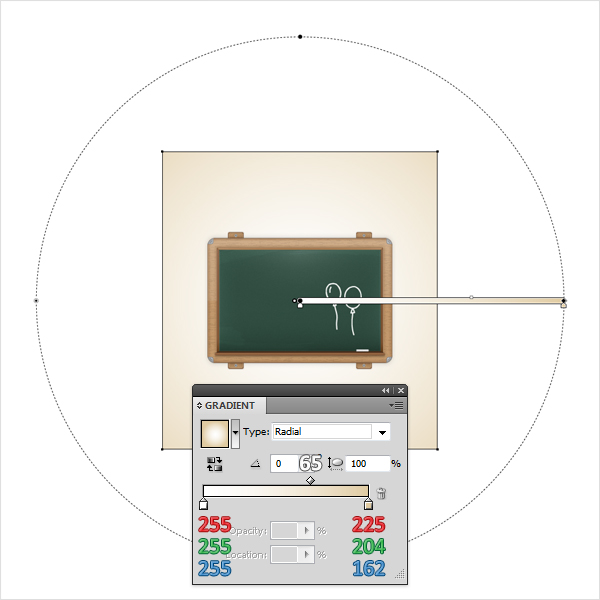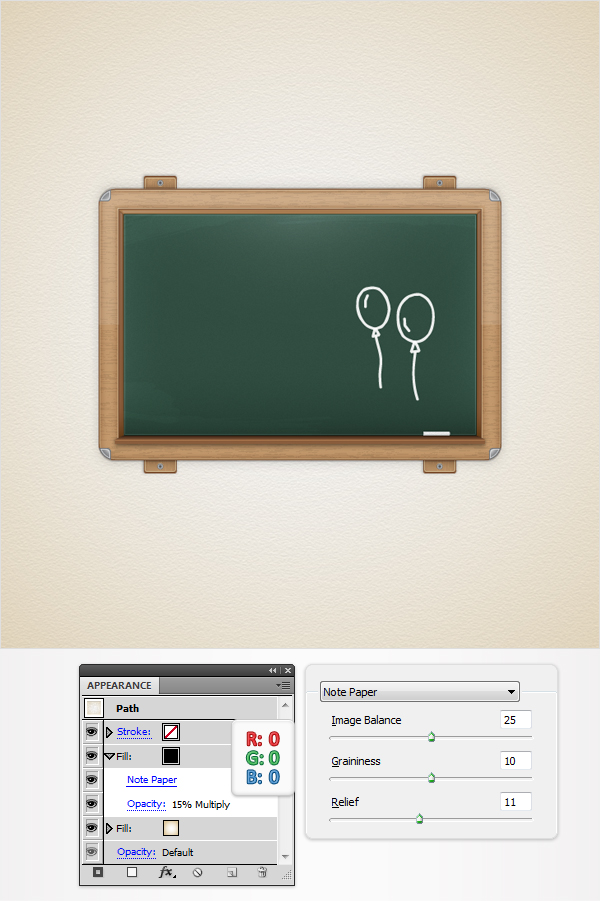skabe en detaljeret vektor tavle ikon,,,,,,, i følgende illustrator tutor vil du lære, hvordan man skaber en detaljeret vektor tavle ikon.denne klassiske skole, tavle illustration er sammensat af vektor form bygning teknikker, pixel perfekt at fremhæve samt børster og mønstre for tilføjelse af interesse for arbejdet.,,,, trin 1, ramte command + n for at skabe et nyt dokument.ind på 700 i bredde og højde kasser, så klik på avancerede knap.vælg rgb, skærm (72ppi) og sikre, at tilpasse nye objekter til pixel - boks er ukontrolleret før du klik, okay.drej på nettet (betragtning > - nettet), og den kom i kvadratnet (betragtning > snap til nettet).næste gang, du får brug for et net, hver 10px. gå til edit > præferencer > vejledninger > nettet, ind i gridline hver rubrik 10 og 1 i underafsnit kasse.du kan også åbne info - panel (vindue > info) for en levende billede med størrelse og placering af deres form.glem ikke at erstatte den måleenhed, pixel fra edit > præferencer > unit > generelle.alle disse muligheder vil øge deres arbejde hurtigt.,, trin 2, tag den rektangel værktøj (m) og skabe en 490 af 330px form.bolden til nettet vil gøre dit arbejde.husk at se til din info panel for levende billede med størrelse og beliggenhed af deres form.en gang skabt fylde din form med r = 196, g = 154, b = 108.fjerne farven fra slagtilfælde, så gå til virkning > stylize > afrundede hjørner.ind i en 20px radius, klik - og gå imod > udvide udseende. dernæst vil du få brug for en nettet hver 5px.bare gå til edit > præferencer > vejledninger > nettet og træde i gridline hver æske.reselect rektangel værktøj (m), skabe en 440 af 280px form, og det er som vist på det andet billede.igen bolden til nettet vil komme i handy.farven egenskaber for denne anden form er ikke vigtigt.,, trin 3, reselect de to former, der er skabt i det foregående trin, gå til pathfinder panel (vindue > pathfinder) og klik på minus foran knap.den deraf følgende form bør være en sammensat vej, som ligner det andet vist,.,, trin 4, reselect området sti skabt i det foregående trin og fokusere på udseende panel.bare klik på tilføje nye fylder knap.det er den lille, hvide square fra bunden af udseende panel.det er klart, at dette vil være en ny fylde din vej. vælg det fra udseende panel, og den skal være sort.mindre uklarhed til 7%, ændre blanding tilstand for at formere sig, så gå til virkning > skitse > grafisk pen.ind i egenskaber, som vist nedenfor, klik - og tilføje en ny fylde for denne forbindelse vej., vælger det, fra udseende panel og anvende lineær gradient som vist nedenfor.også sænke sine opacitet, til 10%, så gå til virkning > vej > udligne vej.ind - 5px offset og klik, okay.se nærmere på den gradient image og du vil opleve en gul nul over højre slider.det står for røgtæthed procentdel.det betyder, at du skal vælge at gradient slider og sænke sine røgtæthed 0%.,, løntrin 5, hold fokus på de eksisterende sammensatte vej.vælg det og gå til udseende panel.tilføje en 2pt slagtilfælde, tilpasse den til indenfor og dens farve på r = 225 g = 204, b = 162.tilføje et andet slagtilfælde for denne vej ved at tilføje nye slagtilfælde knap fra bunden af udseende panel., udvælge nye slagtilfælde, gøre det 1pt bred, og tilpasse det til indenfor og farven på r = 139, g = 94, b = 60.reselect hele sammensatte vej og gå til virkning > stylize > indre glød.i de data, som vist nedenfor og klik, okay.gå til lag - panelet, double click på din sammensatte vej og navn det " trækonstruktion ".,, trin 6, tag den rektangel værktøj (m), skabe en 25px square, og det, som er vist i det følgende billede.fyld den med r = 128 g = 130 b = 133.gå nu til virkning > stylize > afrundede hjørner.ind i en 5px radius, klik - og gå imod > udvide udseende.,, trin 7, vælge den form, der er skabt i det foregående trin og 3 eksemplarer i front (command + c > command + f).vælg de kopier, en efter en, og dem, som vist nedenfor.reselect alle fire afrundet rektangler og gå imod > sammensatte vej >.,, trin 8, udvælge og quot; trækonstruktion ", og en kopi i front (command + c > command + f).vælg en kopi sammen med sammensatte sti skabt i det foregående trin og klik på det knap fra pathfinder panel.dette vil skabe en gruppe med fire grå skygger.de former, skal se ud som det tredje billede.,, trin 9, fokusere på de øverste højre form, der er skabt i de foregående trin.tilføje en ny fylde denne vej og anvende lineær gradient som vist nedenfor.tilføje en ny fylde for de tre andre grå skygger og anvende samme lineær gradient, men med en anden vinkel.,, trin 10, vælg en af de grå skygger og tilføje en 2pt slagtilfælde.det svarer til at ind og satte sin farve ved r = 209, g = 211, b = 212.tilføje et andet slag i denne form.gør det 1pt bred, tilpasse den til indenfor og farven på r = 139, g = 94, b = 60.fortsætte med at tilføje den samme slagtilfælde egenskaber for de resterende grå skygger.,, trin 11, reselect " trækonstruktion ", og en kopi i front (command + c > command + f).tag den rektangel værktøj (m), skabe en 500 af 170px form, og det er som vist på det andet billede.vælg den nye form, sammen med frisk kopi af " trækonstruktion ", og klik på det knap fra pathfinder panel.fyld den deraf følgende form med hvide og sænke sine røgtæthed 10%.,, trin 12, tag den rektangel værktøj (m) og skabe en 440 af 280px form.fyld den med r = 169, g = 124, b = 80.nu er det som angivet i den første image og gå imod > vej > udligne vej.ind - 5px offset og klik, okay.reselect begge former og klik på minus foran knap fra pathfinder panel.den deraf følgende form skal se ud som det tredje billede.det er en tynd sammensatte vej.,, trin 13, saml pennen værktøj (p) og drage fire enkle, horisontale stier.dem som vist i det følgende billede.endnu en gang, at den hurtigt net vil lette deres arbejde.,, punkt 14, udvælge fire veje, der er skabt i de tidligere skridt sammen med de tynde sammensatte sti skabt i tolvte skridt, og klik på del - knap.det vil splitte din sammensatte vej i fire enkle veje.kig ind i din lag - panelet, og du vil finde en gruppe med disse fire former. vælg bunden form og fylder den med r = 117, g = 76, b = 41.vælg den venstre og højre former og fylde dem med r = 139, g = 94, b = 60.endelig, sørg for, at de i top form er fyldt med r = 169, g = 124, b = 80.,, trin 15, fokusere på venstre form, der er skabt i de foregående trin.tilføjelse af to nye fylder for denne vej og anvende lineær gradient vist nedenfor. trin 16, fokusere på den rigtige form, der er skabt i det fjortende skridt.tilføjelse af to nye udfylder og anvende den lineære stigninger fra det foregående trin, men med en anden vinkel, skridt 17 igen fokusere på venstre form, der er skabt i det fjortende skridt.tilføje en ny fylde denne vej og vælge det fra udseende panel.brug en lineær gradient vist nedenfor, sænke sine opacitet, til 20% og til virkning > vej > udligne vej.ind i en -1.5px offset og klik. ok, i den sidste ende din form bør se ud, det andet er vist nedenfor.nu til den rigtige form, der er skabt i det fjortende stejl.tilføje en ny fylde for denne vej, og anvende de samme egenskaber, som tidligere nævnt, gå 18, udvælge top form, der er skabt i det fjortende skridt og tilføje en ny fylde.brug en lineær gradient vist nedenfor, sænke sine opacitet, til 20% og til virkning > vej > udligne vej.ind i en -1.5px offset og klik, okay.i den sidste ende din form skulle ligne billedet vist.,, skridt 19, tag den rektangel værktøj (m) og skabe en 430 ved 270px form.fyld den med r = 58, g = 90, b = 77.nu er det vist.tilføje en anden udfylde i denne form og bruge de radiale hældning er vist nedenfor.vælg det nye fylde fra udseende panel og sænke sine røgtæthed 50%.,, gå 20, tilføje en tredje udfylde for den form, der er skabt i de foregående trin.sort, sænke sine uklarhed til 5% og ændre blanding tilstand for at formere sig, så gå til virkning > kunstneriske > film korn.i de data, som vist nedenfor og klik - skridt, 21, reselect form redigeret i det foregående trin og tilføje en 2pt slagtilfælde.det svarer til at ind og satte sin farve ved r = 225 g = 204, b = 162.tilføje et andet slag for den samme vej, gør det 1pt bred, og tilpasse det til indenfor og farven på r = 37, g = 61, b = 48.fortsætte med at tilføje en ny fylde for denne vej.mindre uklarhed til 50%, ændre den blanding af mode at formere sig og bruge lineær gradient vist nedenfor. igen se nærmere på den gradient image.denne gang vil de bemærke en hvid.det står for placering i procent.bare vælg det lille diamant - og trække det til 20%.endelig går til udseende panel, vælge det sidste fyld og trække det til toppen af udseende panel, over slag, skridt 22, gå til børster panel, åben så den flyver menu og åbner børste bibliotek > kunstneriske > artistic_paintbrush.dette vil åbne et nyt vindue med en flok indbygget børster.du får brug for en "hurtig børste 3". tag penslen værktøj, udvælge og quot; hurtig børste 3 ", børste, slagtilfælde farve til r = 255, g = 255, b = 255.nu drage nogle tilfældige kanaler som vist i det følgende billede.når du er færdig, vælge alle veje og gruppe (command + g).,, gå 23, reselect grøn form, der er skabt i det nittende skridt, lav en kopi i front (command + c > command + f) og bringe den til front (forskydning + command +]).vælg en kopi sammen med gruppen af børster og gå imod > det maske >.dette vil maske dine pensler.i gruppen skal se ud som det tredje billede vises nedenfor,.,, skridt 24, gå til lag - panelet, fokusere på gruppen af børster og vælge alle de eksisterende veje.sørg for, at du ikke vælge hele vejen.når der vælges, gå til gennemsigtighed - panel og lavere uigennemsigtighed, til 5%, og den blanding tilstand til overlap.,, gå 25, tag den rektangel værktøj (m), skabe en 450 ved 5px form og fylder den med r = 139, g = 94, b = 60.det, som er angivet i den første billede, så gå til objekt > omdanne > træk.ind i den horisontale kasse og 0 - 5 i lodret rubrik, så klik på den der knap.dette vil skabe en kopi af den valgte form, lige over den originale form.,, gå 26, fokusere på den anden form, der er skabt i det foregående trin.tag den direkte udvælgelse værktøj (a), vælges den øverste venstre anker og flytte den 10px til højre.vælg den øverste, højre anker og flytte den 10px til venstre.i den sidste ende din form skulle ligne en trapezformet.i stedet for den faste fylde farve med lineær gradient anført i tredje billede.,, skridt 27, slå bolden til nettet (betragtning > snap til nettet), så gå til edit > præferencer > generelle, og sikre, at tastaturet forøgelse er fastsat til 1px.vælg den første form, der blev skabt i skridt, 25 og to kopier i front (command + c > command + f > command + f), vælges den øverste eksemplar og slå ned pil.reselect begge eksemplarer og klik på minus foran knap fra pathfinder panel.fyld den deraf følgende form med hvide, sænke sine uklarhed på 30%, og ændre sin blanding tilstand til overlap.,, skridt 28, så kom til nettet.tag den rektangel værktøj (m) og skabe en 450 ved 15px form.det, som er angivet i den første billed - og fylde den med lineær gradient som vist nedenfor.gå over til lag - panelet.at trække denne vej under de former, der er skabt i de sidste tre skridt sænke sine uklarhed til 80%, og gå til virkning > sløret > gaussisk tåge.ind i en 2px radius og klik - skridt, 29, tag den rektangel værktøj (m), skabe en 30 af 5px form og fylder den med en lineær gradient er angivet i den første billede.tilføje et andet udfylde i denne form.sort, sænke sine uklarhed til 7%, og ændre blanding tilstand for at formere sig, så gå til virkning > kunstneriske > film korn.i de data, som vist nedenfor og klik, okay.fortsætte i udseende panel og tilføje en 0.5pt slagtilfælde i denne form.det svarer til at ind og satte sin farve til r = 188 g = 189 b = 192.,, gå 30, reselect form, der er skabt i de tidligere skridt og gå til virkning > warp > er lavere.i de data, som vist nedenfor og klik, okay.sted den deraf følgende form som vist på det andet billede.,, skridt 31, tag den rektangel værktøj (m) og skabe en ny 490 af 330px form.fyld den med sort og sørge for, at det ikke omfatter de eksisterende former.gå til virkning > stylize > afrundede hjørner og gå ind i en 20px radius.klik nu og anvende objekt > udvide udseende.lavere opaciteten af den deraf følgende form til 15% og derefter træffe en kopi i front (command + c > command + f).,, trin 32, fokusere på de to former, der er skabt i det foregående trin.først slå bolden i nettet.så vælg den ud og slå op pil to gange, så vælg bunden form, og slå ned pil.,, skridt 33, vælge de to former, redigeret i det foregående trin og lave en kopi i tilbage (command + c > command + b).udvælgelsen af disse to kopier og sænke deres uklarhed til 10%.så vælg den øverste eksemplar og slå op pil 3 gange, så vælg bunden kopi og slå ned pil tre gange.,, skridt, 34, reselect de to former, der er skabt i de tidligere skridt og gå til virkning > sløret > gaussisk tåge.ind i en 5px radius og klik, okay.vælg fire former, der er skabt i de sidste tre trin og gruppe dem.send denne gruppe (forskydning + command + venstre margen nøgle).,, skridt 35, gør det muligt for kom i kvadratnet (betragtning > snap til nettet).tag den rektangel værktøj (m) og skabe en 40px square.fyld den med r = 196, g = 154, b = 108, og det, som vist nedenfor.,, trin 36, reselect form, der er skabt i det foregående trin, tilføje andet udfylde, og brug af lineær gradient som vist nedenfor.tilføje en tredje udfylde for denne vej, den skal være sort.vælg det fra udseende panel, sænke sine uklarhed til 5%, og ændre blanding tilstand for at formere sig, så gå til virkning > skitse > grafisk pen.ind i egenskaber som vist nedenfor og klik - skridt, 37, reselect form redigeret i det foregående trin og tilføje en 2pt slagtilfælde.det svarer til at ind og satte sin farve til r = 225 g = 204, b = 162.tilføje et andet slagtilfælde for denne vej, gør det 1pt bred, og tilpasse det til indenfor, og sæt den farve til r = 139, g = 94, b = 60.,, går 38, reselect form redigeret i de sidste skridt og gå til udseende panel.vælg den nederste udfylde (r = 196, g = 154, b = 108) og gå til virkning > stylize > drop shadow.i de data, som vist nedenfor og klik - skridt, 39, reselect den vej, udgivet i de sidste skridt, og sørg for, at ingen fyld eller slagtilfælde er udvalgt.først, skal du gå til virkning > stylize > indre glød.i de data, som vist nedenfor, klik - og gå til virkning > stylize > ydre glans.igen, anføres nedenstående oplysninger vedrørende og klik okay. endelig gå til virkning > stylize > afrundede hjørner.ind i en 3px radius og klik, okay.gå til udseende panel og sikre, at de afrundede hjørner er anbragt på toppen af udseende panel.du kan nemt få, hvis du har brug for.i den sidste ende deres form, skal se ud i det følgende billede.,, gå 40, for følgende trin, du skal nettet hver 1px.gå til edit > præferencer > vejledninger > nettet og træde 1 i gridline hver æske.tag den ellipse værktøj (l), skabe en 5px cirkel, og det, som er vist i det følgende billede.fyld den med r = 147 g = 149, b = 152, må tilføje en anden udfylde., vælger det, fra udseende panel og gå til virkning > vej > udligne vej.ind i en -1.5px opvejet, klik - og gå til virkning > fordreje & omdanne > et & svulmer op.trække en til - 50% og klik, okay.nu tilføje en 1pt slagtilfælde, og tilpasse det til udenfor, og dens farve på r = 88 g = 89, b = 91., tilføje et andet slagtilfælde for denne vej, gør det 0.5pt bred, og tilpasse det til udenfor, og farven på r = 209, g = 211, b = 212.reselect hele denne vej og gå til virkning > stylize > drop shadow.i de data, som vist nedenfor og klik - skridt 41, vende tilbage til gridline hver 5px.gå til edit > præferencer > vejledninger > nettet og træde i gridline hver æske.vælg to former, der er oprettet og redigeret i de sidste seks trin, så gruppen.vælg det friske gruppe og gå imod > omdanne > afspejler.tjek den horisontale knap og klik på det eksemplar, button.dette vil skabe et vertikalt væltede gruppen kopi.,, skridt 42, udvælge - gruppe, der er skabt i de foregående trin og trække det flere pixels.det vil være nemmere for dig at redigere former inden for gruppen.lad os først redigere afrundet rektangel. vælg det, gå til udseende panel, udvælge de fyldes med lineær gradient og sæt vinklen på 90 grader.næste, åbne drop shadow virkning, der anvendes for den første påfyldning.ind i x udligne kasse og 0, 1 i y - offset - æske. videre til grå kreds.vælg det, gå til udseende panel og åbne de eksisterende drop shadow virkning.ind i x udligne kasse og 0 - 1 i y - offset - æske.,, gå 43, reselect den væltede gruppen og trække det ned, som er angivet i den første billede.næste, udvælgelse af begge grupper, kopiere dem og få kopier til højre.vælg alle fire grupper og gruppe (command + g).endelig sender denne gruppe til den tilbage (forskydning + command + venstre margen nøgle).,, skridt 44, tag penslen værktøj (b) og gå til børster panel.vælg 3pt rund børste, slagtilfælde farve på hvide drage nogle balloner eller noget du kan lide, når du er færdig, vælge alle veje, sænke deres uklarhed til 90%, og gruppen (command + g).vælge denne gruppe og gå til virkning > fordreje & omdanne > roughen.i de data, der fremgår af det endelige billede og klik - skridt 45 endelig, lad os tilføje en baggrund for den tavle.tag den rektangel værktøj (m), skabe en form, størrelsen af deres artboard.fyld den med radial gradient som vist nedenfor og sender den tilbage (forskydning + command + venstre margen nøgle).,, skridt, 46, reselect form, der er skabt i det foregående trin og tilføje en anden fylde.sort, sænke sine uklarhed på 15%, og ændre blanding tilstand for at formere sig.gå nu til virkning > skitse > note papir.i de data, som vist nedenfor, klik, okay, og du er færdig.,, slut nu, dit arbejde er gjort.her er hvordan det skal se ud.